Sådan indlejrer du et Word-dokument på en hjemmeside
Vi ved alle, at i dagens æra af internettet(Internet) er alt indlejret her og der. Vi kan integrere en YouTube -video, et tweet , et GoogleMap og mange flere ting. Har du nogensinde spekuleret på, hvad hvis det var muligt at integrere et dokument(embed a document) ? Hvis du er webudvikler eller driver en blog eller et websted, så er dette noget, du bør interessere dig for. I dag skal vi i denne artikel lære, hvordan vi kan indlejre Office- og Office 365- dokumenter på et websted.
Nu for at integrere et dokument, skal du have en aktiv konto på OneDrive og det dokument, du skal integrere. Dette fungerer nøjagtigt som vores Google Drev(Google Drive) . Upload ethvert dokument, og det er kompatibelt med Google Docs . Når du åbner et dokument, der findes på OneDrive , bruger det webversionerne(Web) af det program, du bruger på systemet, til at åbne det. Gæt hvad, uanset om du uploader Office- eller Office 365- dokumenter, kan du integrere begge dele.
Sådan indlejres Office Word -dokument på en webside
Før vi starter, her er en fangst, det Word - dokument, du indlejrer, vil være synligt for alle.
Log på dit OneDrive og upload dokumentet.
Når det er uploadet, skal du højreklikke på dokumentet og vælge indstillingen Integrer(Embed) .
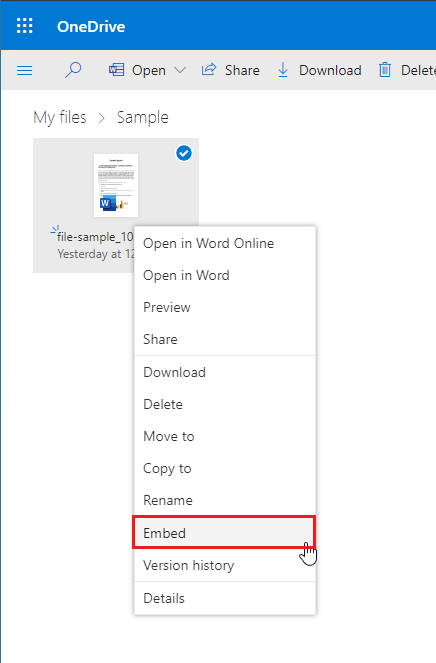

Et nyt panel åbnes med forhåndsvisningen af filen og et link til at indlejre filen.
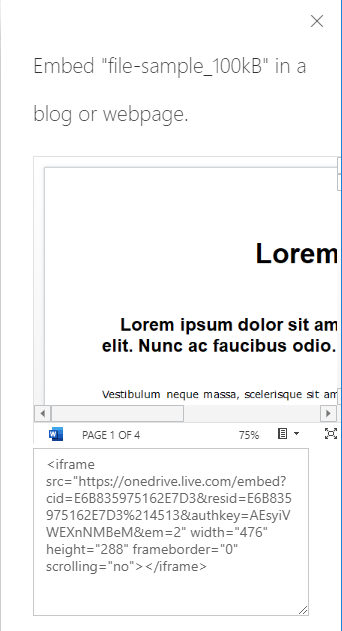
Når du har genereret linket, kan du indlejre filen, hvor du vil. Her har jeg indlejret en fil som et eksempel.
Når filen er indlejret, og hjemmesiden er live, vises dokumentet som en widget på websiden. Du kan se den, zoome ind og ud, downloade som pdf og meget mere. Tænk bare på, hvor meget tid man kan spare, når dokumentet er synligt direkte. Ingen omdirigering til andre links, ingen ny fane og intet besvær.
Du skal blot integrere Word- dokumentet, og du er færdig.
Fortæl os det i kommentarerne nedenfor, hvis du finder det nyttigt.(Let us know in the comments below if you find it useful.)
Relateret læsning(Related reads) :
- Sådan indlejrer du et Excel-regneark på et websted(embed an Excel spreadsheet on a Website) .
- Sådan indlejrer du en PowerPoint-præsentation på et websted(embed a PowerPoint presentation on a Website) .
Related posts
Sådan bruger du Rewrite Suggestions i Word til webapplikation
Excel, Word eller PowerPoint kunne ikke starte sidste gang
Sådan opretter du et hæfte eller bog med Microsoft Word
Sådan slår du afsnitsmærker fra i Microsoft Word
Bedste fakturaskabeloner til Word Online for at oprette forretningsfakturaer gratis
Sådan flettes Word-dokumenter
Sådan indsætter du et vandmærke i Word-dokument
Sådan starter du Word, Excel, PowerPoint, Outlook i fejlsikret tilstand
FocusWriter er en gratis distraktionsfri tekstbehandler til forfattere
Sådan downloader du Page Borders til Microsoft Word gratis
Filen kan ikke åbnes, fordi der er problemer med indholdet
Jarte er en funktionsrig gratis bærbar tekstbehandler til Windows-pc
Sådan opretter du en rulleliste i Word
Forøg antallet af seneste filer i Word, Excel, PowerPoint
Sådan bruger du linket tekst i Word til at opdatere flere dokumenter
Sådan udtrækkes e-mail-adresser fra Word-dokument
Tilføj, skift, fjern forfatter fra forfatteregenskab i Office-dokument
Sådan konverteres tabel til tekst og tekst til tabel i Word
Sådan bruger du brevfletning til bogstaver i Word
Konverter Word-dokumenter til JPG ved hjælp af Batch Word til JPG Converter
